如何删除所有页眉包括原页眉处的横线 怎么在Word中删除页眉下的横线
在使用Word处理文档时,我们经常会遇到需要删除页眉中的横线的情况,有时候即使我们删除了页眉中的内容,横线仍然留在原来的位置上,给我们带来不便。该如何删除页眉下的横线呢?实际上只需要简单的几个步骤就可以轻松完成。我们需要双击进入页眉编辑模式,接着在工具栏上选择页眉和页脚工具选项卡,在页眉中找到页眉下的横线按钮,点击后选择删除页眉下的横线,即可完成删除操作。通过以上步骤,我们可以快速有效地删除页眉下的横线,使文档更加整洁。
具体方法:
1.第一种方法,我们在页眉属于编辑状态下。即下面有一条虚线的情况下,选择最上面的页面布局选项卡。
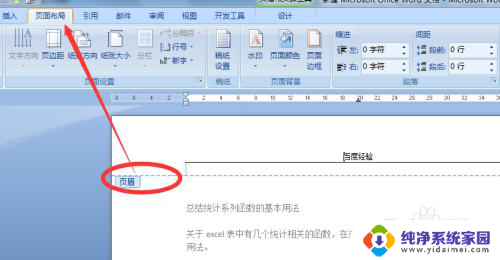
2.接下来我们在页面背景下找到背面边框,如下图所示,点击选择页面边框。就会蹦出来一个页面边框设置对话框。
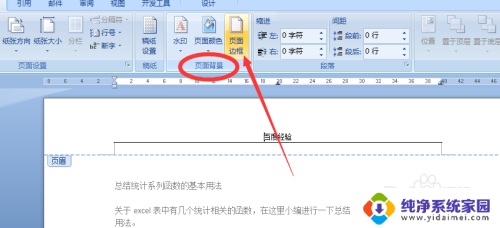
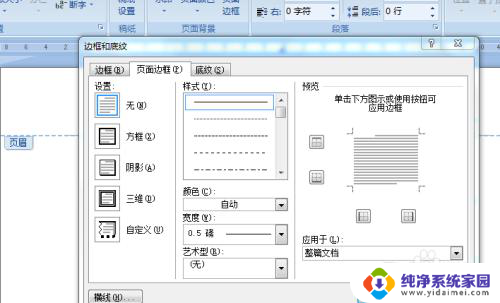
3.在页面边框设置对话框中,我们点击选择边框选项。并把它设置为无边框,下面应用选择段落,并点击右下角的确定按钮,返回到word文档就可以看到页眉下的横线消失了。
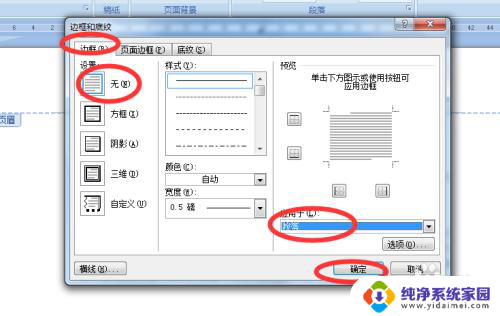
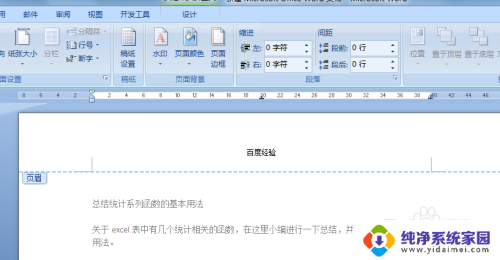
4.第二种方法保持页眉在编辑状态,我们点击选择开始选项卡,在其中有一项样式,如下图所示。
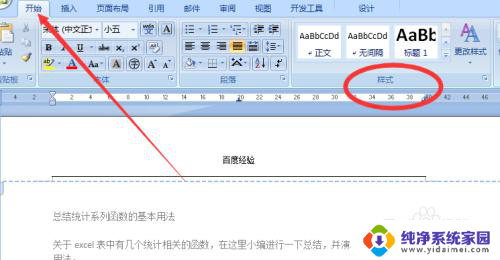
5.在样式选项卡下,如下图所示,在样式右侧有一个向下的箭头,代表其他选项,我们点击选择它。
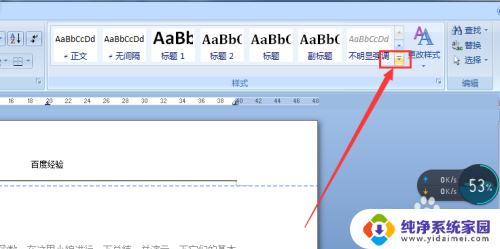
6.在出现的下拉菜单中可以找到一个清除格式选项,我们点击选择它,如下图所示。在返回到word文档看页眉就会发现横线消失了,但是这种方法需要注意的是页眉字体格式也会对应的消失了。
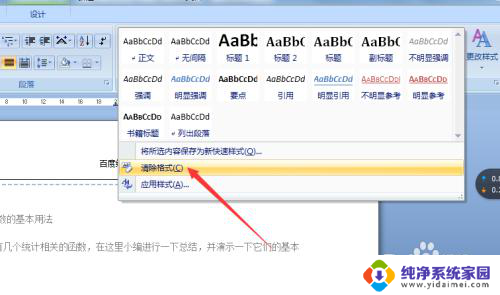
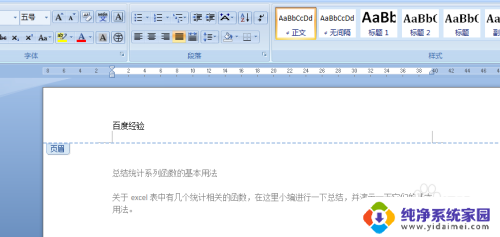
以上是删除所有页眉(包括原页眉处的横线)的步骤,对于不清楚的用户,可以参考以上小编的操作方法,希望对大家有所帮助。
如何删除所有页眉包括原页眉处的横线 怎么在Word中删除页眉下的横线相关教程
- 页眉底下的横线怎么删除 如何删除Word页眉下面的横线
- 页眉下边的横线怎么删除 删除页眉中的横线有哪些方法
- 页眉页脚的横线怎么删除 Word去除页眉页脚横线方法
- 怎么删除首页页眉横线 Word首页页眉横线消除技巧
- 怎样删除页眉页脚的横线 Word文档页眉横线删除指南
- wps中页眉横线怎么删除 WPS页眉下方的横线怎么消除
- 页眉横线删除快捷键 word中删除页眉横线的快捷键
- 怎么删掉页眉的那条横线 Word页眉下面的横线如何取消
- 删掉页眉横线怎么删除快捷键 如何用快捷键去除Word中的页眉横线
- 页眉下横线怎么设置 word如何设置页眉横线的样式
- 笔记本开机按f1才能开机 电脑每次启动都要按F1怎么解决
- 电脑打印机怎么设置默认打印机 怎么在电脑上设置默认打印机
- windows取消pin登录 如何关闭Windows 10开机PIN码
- 刚刚删除的应用怎么恢复 安卓手机卸载应用后怎么恢复
- word用户名怎么改 Word用户名怎么改
- 电脑宽带错误651是怎么回事 宽带连接出现651错误怎么办